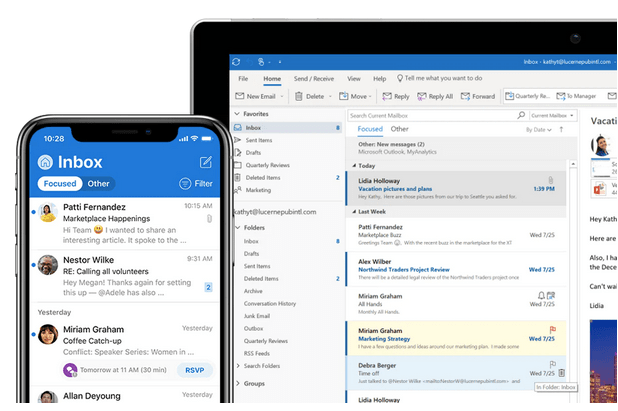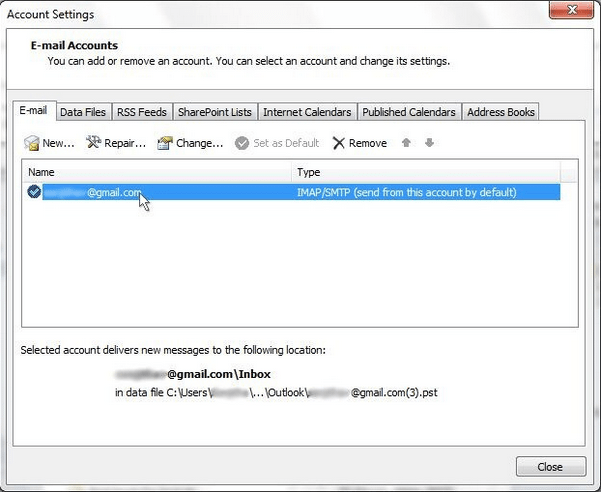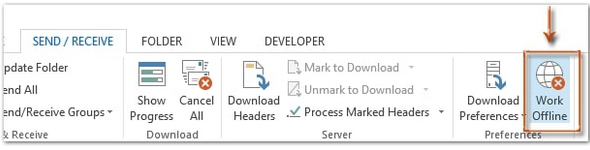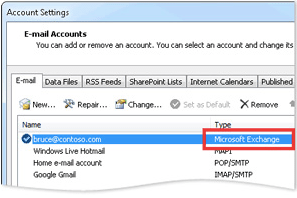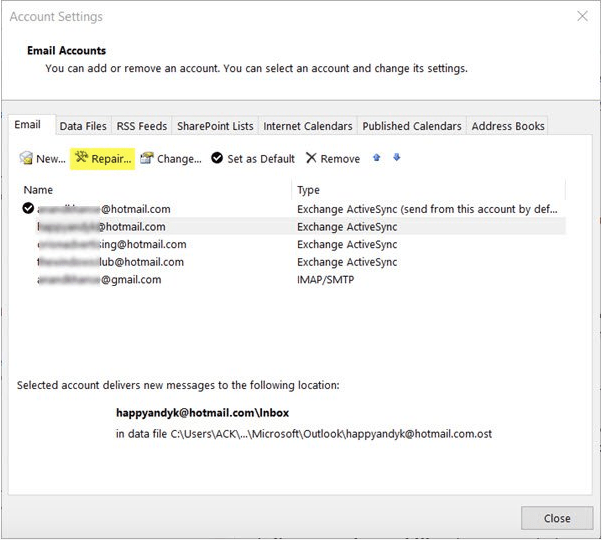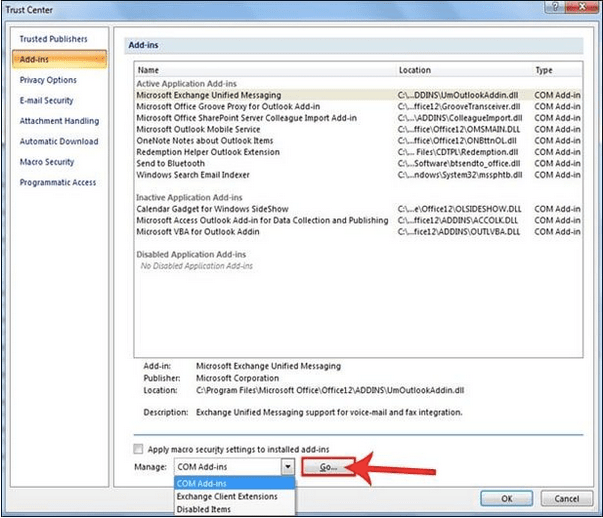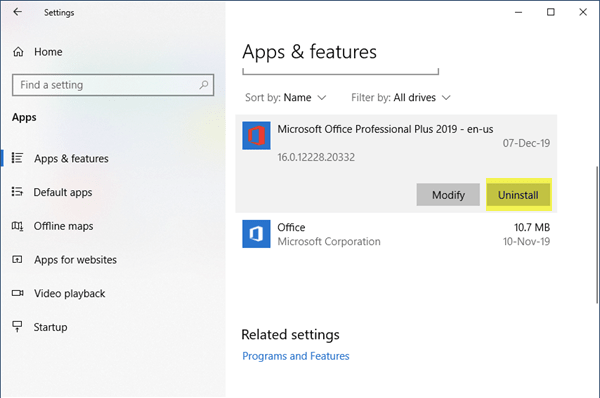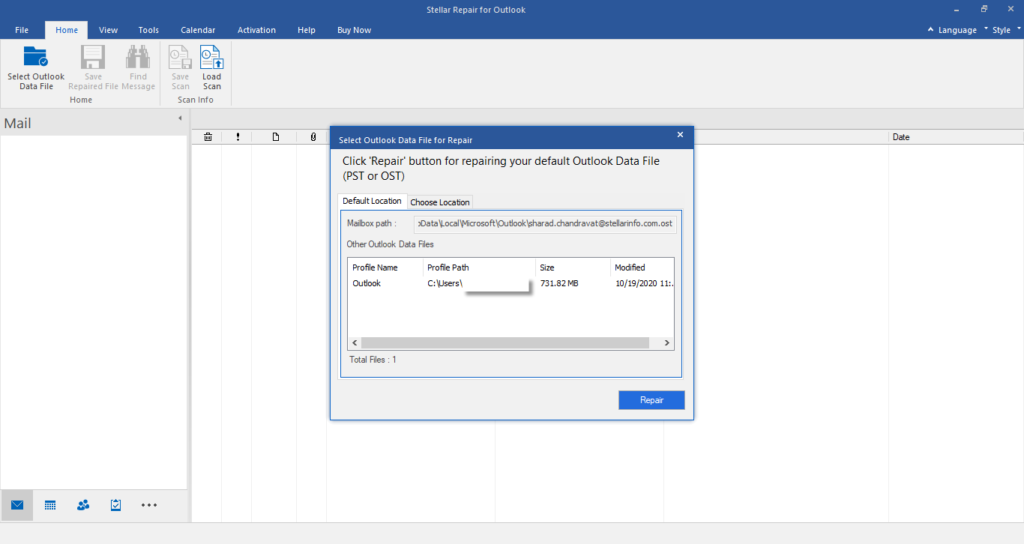Po desetiletí a desetiletí se Outlook dokázal prokázat jako spolehlivá platforma pro odesílání, přijímání a správu vašich e-mailů. ne? Sloužil jako standardní e-mailová platforma pro jednotlivce i organizace. Microsoft Outlook je zabezpečená e-mailová služba, která vám umožňuje odesílat a přijímat e-maily, organizovat doručenou poštu, plánovat důležité schůzky a úkoly, nastavovat připomenutí a další.
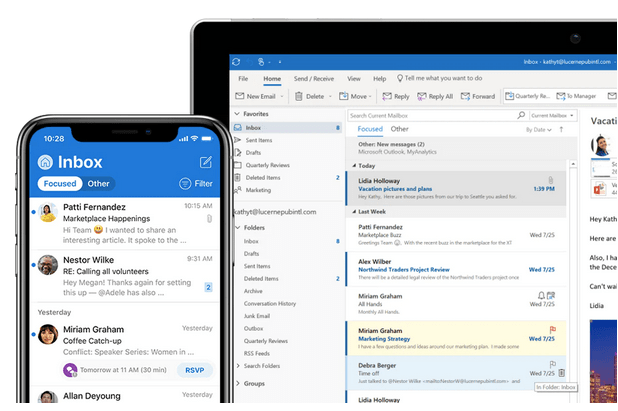
Pokud tedy používáte Outlook jako svůj primární e-mailový účet, jasně to vysvětluje důvod, proč jste zde! Zasekli jste se s chybou „Outlook se nemůže připojit k serveru“? Nemáte přístup ke svým e-mailům v aplikaci Microsoft Outlook? Nebojte se! Máme vás pokryto.
Jak vyřešit problém aplikace Outlook se nemůže připojit k serveru
V tomto příspěvku jsme uvedli 9 užitečných řešení k vyřešení problému s aplikací Outlook, která se nemůže připojit k serveru v systému Windows 10.
Čtěte také: Jak opravit, že se Outlook neotevře ve Windows 10?
1. Ověřte své přihlašovací údaje a podrobnosti o účtu
První věci, že? Pro jistotu začněme kontrolou vašich přihlašovacích údajů a informací o účtu, abyste se ujistili, že pro přihlášení zadáváte autentické údaje. Zde je to, co musíte udělat.
Spusťte aplikaci Outlook na vašem PC.
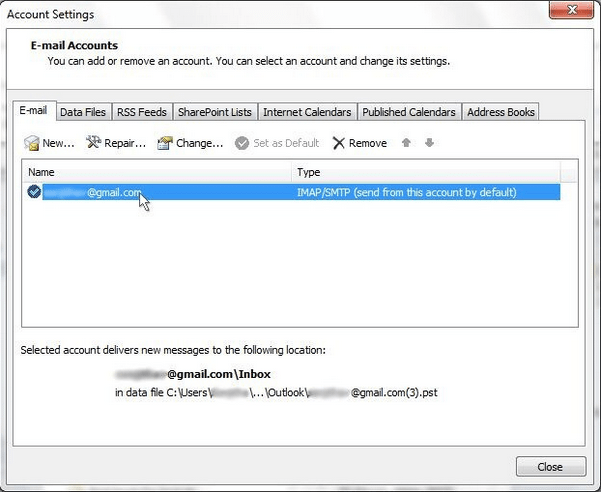
Klepněte na možnost „Soubor“ a procházejte Info> Nastavení účtu a sociálních sítí> Nastavení účtu.
Klepněte na název svého stávajícího účtu, odeberte jej a poté znovu zadejte všechna pověření, abyste mohli začít znovu.
2. Zkontrolujte stav aplikace Outlook
Pokud se nemůžete připojit k serveru aplikace Outlook, zde je rychlý způsob, jak zkontrolovat aktuální stav aplikace Outlook.
Spusťte aplikaci Outlook a poté se přepněte na kartu „Odeslat a přijmout“.
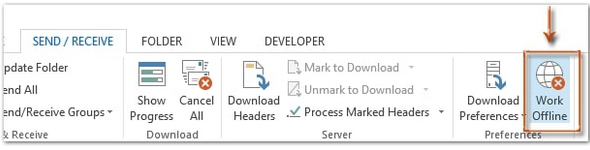
V pravém dolním rohu záhlaví uvidíte možnost „Práce offline“. To znamená, že aplikace Outlook aktuálně není připojena k serveru. Klepněte na tuto možnost, přepněte nastavení a zkontrolujte, zda tento hack funguje.
Čtěte také: Outlook běží pomalu? 5 způsobů, jak urychlit jeho výkon
3. Připojení k serveru Microsoft Exchange
Chcete-li ověřit, zda je server Microsoft Exchange aktivní, přejděte do nastavení aplikace Outlook a zkontrolujte aktuální stav.
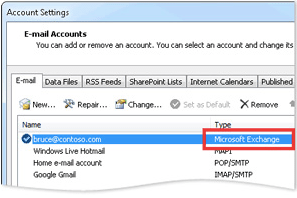
Spusťte aplikaci Outlook, klepněte na ikonu Soubor. Přejděte na Informace> Nastavení účtu a sociálních sítí> Nastavení účtu.
Pokud se vyskytne nějaký problém se serverem Microsoft Exchange Server, uvidíte vedle něj oranžově zbarvenou ikonu indikátoru.
4. Přepněte na SSL Server
Můžete také zkusit přepnout na server SSL a připojit se ke službě Microsoft Exchange Server.
Spusťte aplikaci Outlook a přejděte na Soubor> Informace> Nastavení účtu a sociálních sítí> Nastavení účtu.
Vyberte svůj e-mailový účet ze seznamu a klepněte na „Změnit“. Klepněte na „Další nastavení“.
V okně Upřesnit nastavení internetového e-mailu přejděte na kartu „Upřesnit“.
Klepněte na rozevírací seznam vedle „Použít následující typ šifrovaného připojení“ a vyberte „SSL“.
Uložte změny kliknutím na tlačítko OK.
Ukončete všechna okna, znovu spusťte aplikaci Outlook a zkontrolujte, zda stále dochází k problému „Problém aplikace Outlook se nemůže připojit k serveru“.
Přečtěte si také: Windows 10 Chyba 0xc0000005 způsobující selhání aplikace Microsoft Outlook [OPRAVENÉ]
5. Opravte účet Outlook
Chcete-li opravit svůj účet Outlook, postupujte takto:
Spusťte aplikaci Outlook a přejděte na Soubor> Informace> Nastavení účtu a sociálních sítí> Nastavení účtu.
Vyberte svůj účet Outlook ze seznamu a poté stiskněte tlačítko „Opravit“.
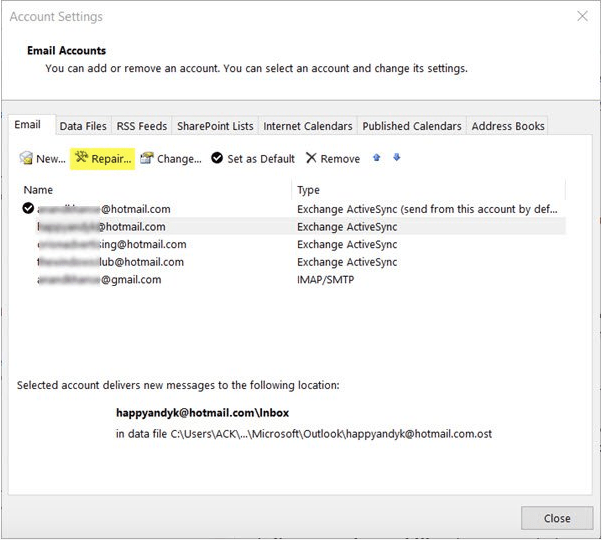
Zadejte své přihlašovací údaje pro zahájení procesu opravy aplikace Outlook a postupujte podle pokynů na obrazovce uvedených v průvodci.
Proces opravy vám pomůže zjistit základní problémy a umožní aplikaci Outlook automaticky opravit problémy se sítí.
6. Zakažte rozšíření aplikace Outlook
Pokud nějaká rozšíření nebo doplňky třetích stran narušují váš Outlook, může to na vašem zařízení vyvolat „Problém aplikace Outlook se nemůže připojit k serveru“. Chcete-li tento problém vyřešit, můžete zkusit deaktivovat pluginy a zkontrolovat, zda problém vyřeší.
Spusťte aplikaci Outlook a přejděte na Soubor> Možnosti> Doplňky.
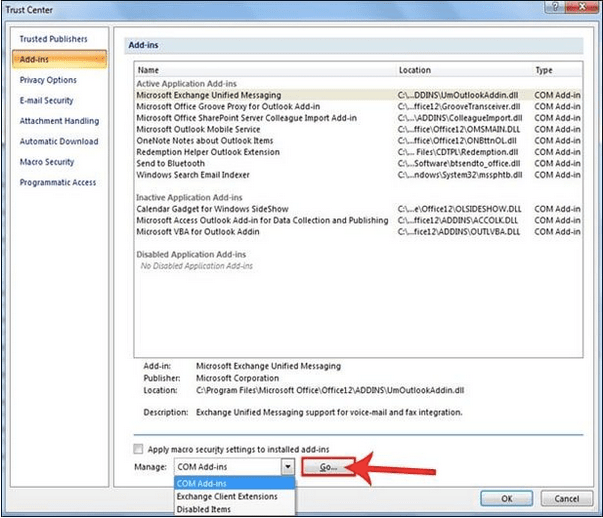
Klepněte na tlačítko „Přejít“ umístěné pod ním a zrušte zaškrtnutí všech rozšíření. Klepnutím na tlačítko OK uložte poslední změny.
Restartujte aplikaci Outlook a zjistěte, zda problém vyřešil.
7. Znovu vytvořte datový soubor aplikace Outlook
Pokud se výše uvedená řešení neukázala jako užitečná, můžete zkusit znovu sestavit datový soubor aplikace Outlook . Chcete-li znovu vytvořit datový soubor aplikace Outlook a opravit chyby připojení k síti, postupujte podle těchto rychlých kroků.
Spusťte aplikaci Outlook a otevřete Nastavení účtu.
V Nastavení účtu přejděte na kartu „Datové soubory“. Vyberte svůj e-mailový účet ze seznamu a poté klepněte na možnost „Otevřít umístění souboru“.
Jakmile se dostanete do příslušné složky, přejmenujte datový soubor nebo jej jednoduše přesuňte na jakékoli jiné místo.
Po provedení výše uvedených kroků restartujte aplikaci Outlook a zkontrolujte, zda stále máte nějaké potíže.
Přečtěte si také: Jak opravit chybu Outlook 0X800CCC0E v systému Windows 10?
8. Přeinstalujte aplikaci Outlook
Odinstalace a přeinstalace MS Outlooku může fungovat jako poslední možnost, jak začít znovu.
Stiskněte ikonu Windows umístěnou na hlavním panelu, vyberte ikonu ozubeného kola pro otevření Nastavení.
V okně Nastavení vyberte „Aplikace a funkce“.
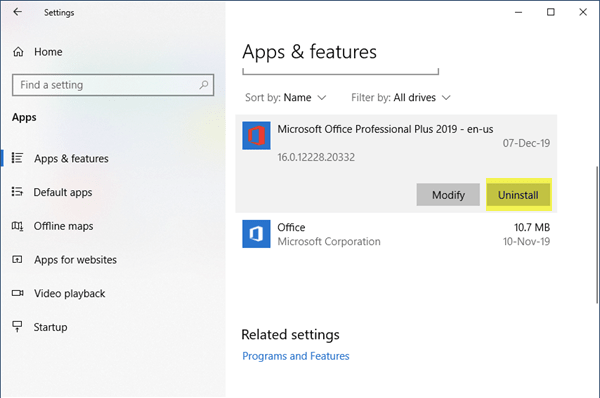
Procházejte seznamem programů a najděte Microsoft Outlook , klepněte na něj. Stiskněte tlačítko „Odinstalovat“ umístěné pod ním.
Podle pokynů na obrazovce zcela odinstalujte MS Outlook ze zařízení. Po dokončení procesu odinstalace stáhněte znovu MS Outlook z webu výrobce.
9. Použijte Stellar Repair pro aplikaci Outlook
Microsoft Outlook může snadno spadnout kvůli přítomnosti jakéhokoli poškozeného souboru nebo nesprávně nakonfigurovaného nastavení. Zkoušeli jste někdy uvažovat o opravném nástroji třetí strany k opravě aplikace Outlook? No, nikdy není pozdě!
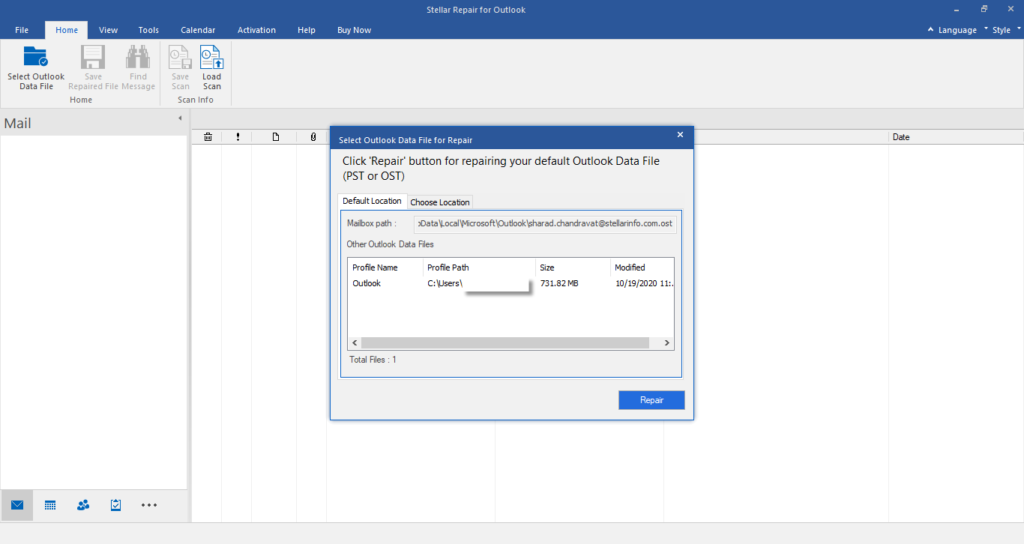
Stáhněte a nainstalujte si do svého zařízení nástroj Stellar Repair For Outlook, abyste vyřešili „Problém se nemůže připojit k serveru“ pomocí několika kliknutí. S pomocí tohoto šikovného nástroje můžete snadno opravit poškozené soubory PST, aniž byste přišli o svá data. Stellar PST software pro obnovu je účinný nástroj pro obnovu ztracených e-mailů, příloh, úkolů, časopisů z poškozených souborů PST.
Přečtěte si také: Nejlepší software pro obnovu e-mailu pro Microsoft Outlook
Závěr
Zde bylo 9 nejužitečnějších a nejúčinnějších způsobů, jak vyřešit problém „Problém se nemůže připojit k serveru“ na zařízeních s Windows 10. Doufáme, že výše uvedená řešení vám pomohou opravit chyby připojení k aplikaci Outlook.
Máte-li jakékoli další dotazy nebo pomoc, neváhejte se zeptat na komentáře!